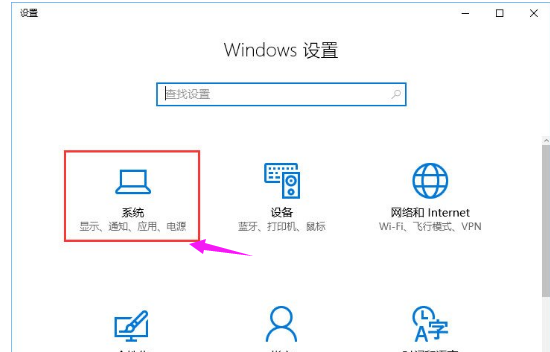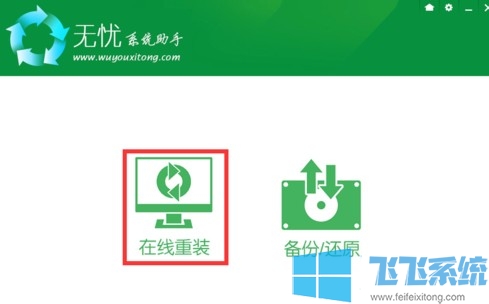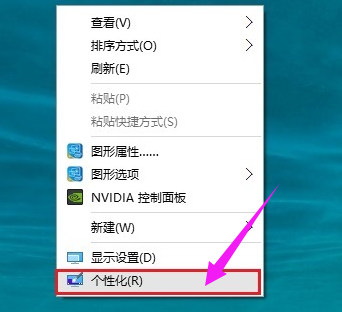Win10专业版怎么一键共享文件
- 编辑:飞飞系统
- 时间:2024-08-21
Win10专业版系统电脑用户在日常生活和办公中经常会遇到需要共享文件的情况。如果逐一发送文件很慢,为了提高办公效率,我们可以设置Win10专业版一键共享文件。这是一个好方法。好用又方便,那么Win10专业版怎么一键共享文件?系统首页编辑器为您带来了Win10专业版的一键文件共享方法。
方法如下
1. 首先单击“开始”菜单,然后单击“控制面板”将其打开。

2.进入后,点击网络和共享中心,然后点击左侧的更改高级共享设置。


3. 然后将网络发现、当前配置文件和打印机共享设置为启用,并单击保存更改。

4. 右键单击要共享的文件夹,然后选择属性。

5、进入后切换到共享选项,然后点击共享按钮并设置添加“Everyone”用户。


6、然后在另一台电脑上按win+r键打开运行窗口,输入共享文件的位置。